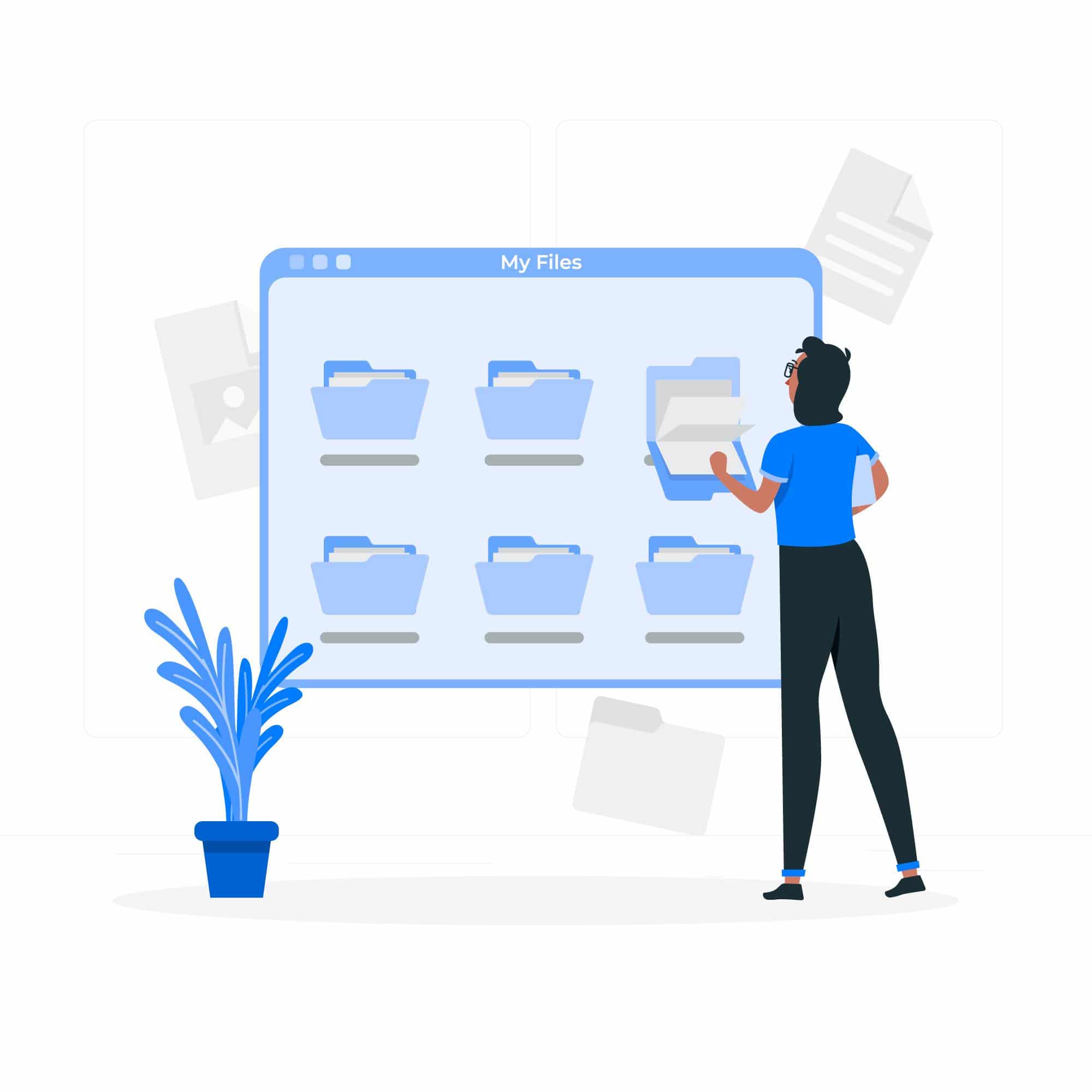
Jokainen Nykyiset käyttöjärjestelmät toimivat ennalta määritetyn tiedostojärjestelmän kautta, jonka avulla voidaan hallita tallennustilan eri sisältöä. Yksi Androidin suurimmista eduista on se, että sillä on suurempi joustavuus tallennuskansioiden selaamisessa. Sinun tarvitsee vain liittää mobiililaitteesi USB-kaapelilla ja tämä tietokoneeseen. Tällä tavalla voit sekä järjestää että siirtää tarvitsemasi tiedostot.
Viestissä, jossa olet juuri nyt, Aiomme käsitellä aihetta, mikä on tiedostonhallinta ja mikä on paras. Keskitymme pääasiassa kaikkeen, mikä liittyy Android-laitteisiin. Useimmissa mobiililaitteissamme tai tableteissamme tiedostonhallinta on yleensä vakiona, tämän negatiivinen puoli on se, että monet niistä ovat yleensä hyvin perustavia ja parempaa tarvitaan.
Saadakseen parhaan suorituskyvyn näistä tiedostonhallintajärjestelmistä, käyttäjät, joilla on ne käytössään, ovat saa tallentaa, muokata, poistaa tai kopioida kaikkia haluttuja tiedostoja, sekä pääsy niihin ilman ongelmia.
Mikä on tiedostonhallinta?
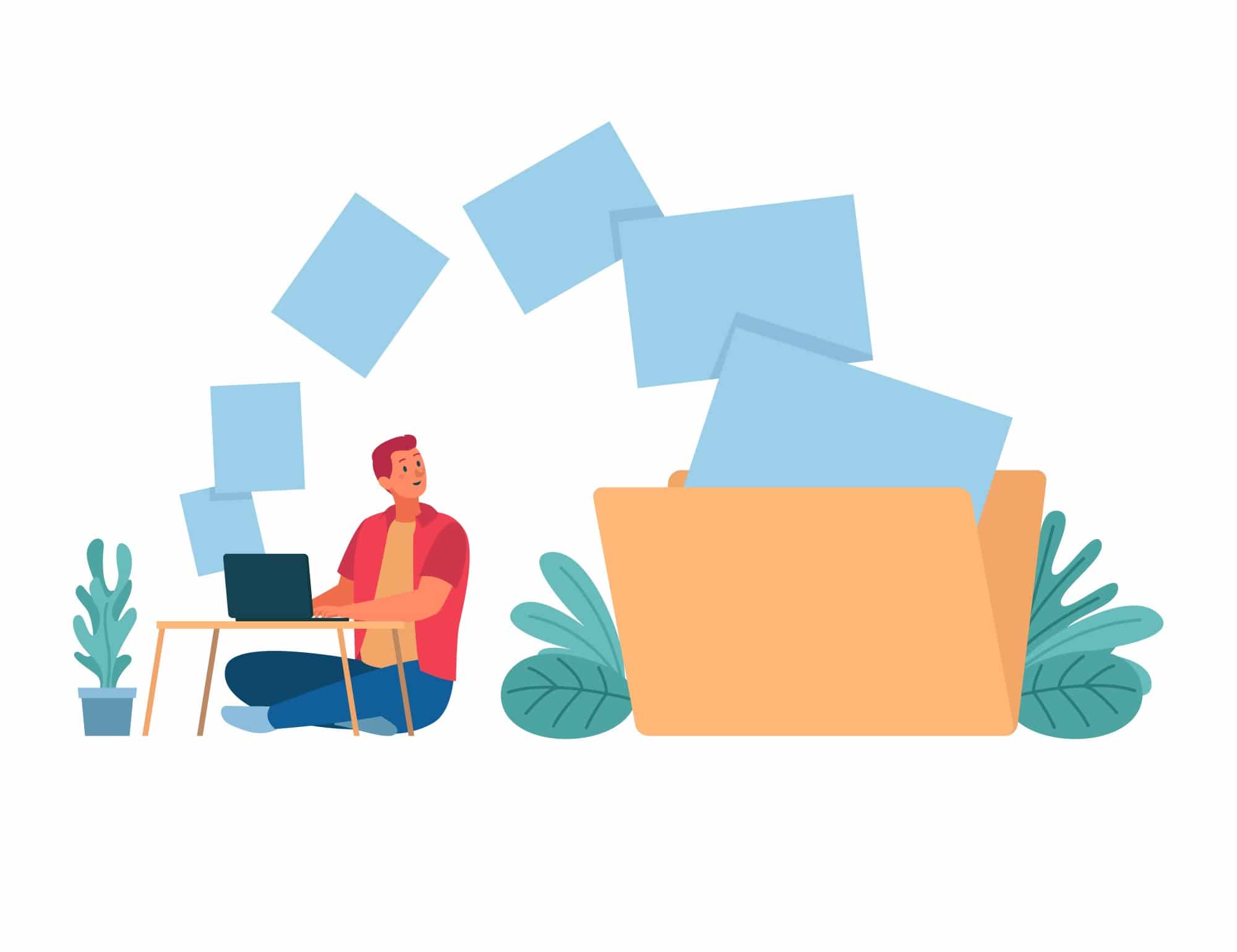
Sekä Androidin että muiden mobiililaitteiden tiedostonhallinnassa on sama toiminto, jäsentää eri tiedostoja ja mahdollistaa myös tiedostojen hallinnan hyvin yksinkertaisella tavalla joita meillä on varastossamme.
Tietokoneissa tämäntyyppinen järjestelmänvalvoja on jo mukana, mutta näin ei tapahdu joissakin mobiililaitteissa, tableteissa jne. Tiedostonhallinta ei aina tule oletusarvoisesti.
Jos sattumalta, laitteellesi tulee a tiedostojärjestelmä on julkaistu, sinulla on mahdollisuus muuttaa sitä hyvin nopeasti ja se tapahtuu lataamalla ja myöhemmin asentamalla sovellus tätä tarkoitusta varten.
Mitä integroitu tiedostonhallinta voi tehdä?

Piilotetun tiedostonhallinnan käyttäminen Android-laitteellasi asetussovelluksessa viittaa siihen, että yritys haluaa estää näitä käyttäjiä joutumasta kosketuksiin tiedostojärjestelmän kanssa. Yksi tärkeimmistä syistä, jotka ovat johtaneet tähän toimenpiteeseen, on turvallisuus Tallennettujen tiedostojen rakenteen muutokset voivat aiheuttaa joidenkin toimintojen lakkaamisen.
Jos haluat käyttää sitä laitteeltasi, sinun on syötettävä asetusvaihtoehto, etsittävä ja valittava "Muisti ja USB", sitten "Sisäinen muisti" ja napsauta lopuksi "Tutki". Kun sinulla on Avaa Explorer, voit tarkkailla kaikkia kansioita, jotka on tallennettu laitteesi sisäiseen muistiin.
Sinulla on mahdollisuus muuttaa ruudukon näkymää, lajittelua nimen, päivämäärän tai koon mukaan ja voit jopa tehdä haun käynnistäessäsi toiminnon hallinnassa. Päästäksesi kansioiden sisältöön, sinun on vain napsautettava mitä tahansa niistä.
Kuten edellisessä osiossa mainittiin, tiedostonhallinnan eri muokkaustoimintojen ansiosta voit valita tiedostoja, poistaa niitä, kopioida ne mihin tahansa paikkaan tai jakaa ne muissa sovelluksissa.
Tavallisen tiedostonhallinnan haitat

Seuraavasta luettelosta löydät sarjan negatiiviset kohdat, joita monet tiedostonhallintaohjelmat jakavat ja että niitä olisi parannettava paremman organisoinnin ja käyttäjän orientoitumisen vuoksi.
Tavalliset tiedostonhallintaohjelmat ei ole leikkaustoimintoa, jotta voit siirtää tiedoston kansiosta toiseen, ainoa mahdollinen toiminto on kopioida. Kopioinnissa kopioimme tietyn tiedoston pitämällä sen kahdesti, kerran alkuperäisessä kansiossa, joka meidän on poistettava, ja toisen valitussa kansiossa.
Toinen havaitsemamme heikko kohta on se et voi nimetä kansioita tai tiedostoja uudelleen, täydelliset ja alkuperäiset nimet näytetään aina, mutta ne eivät salli niitä muokata erottelun parantamiseksi.
Monissa tapauksissa uusia kansioita ei voida luoda paremman järjestelyn vuoksi tallennetuista tiedostoista voit käyttää vain jo luotuja kansioita.
Lopuksi huomaa, että jos sillä olisi järjestelmä pilveen ladattavien tiedostojen tallentamiseen, olipa kyse sitten Dropboxista, Drivesta tai muista, näiden tiedostojen ja laitteen sisäisen muistin hallinta olisi suuri edistysaskel.
Parhaat tiedostonhallintaohjelmat
Jotta voimme mukauttaa tiedostojärjestelmäämme, suosittelemme hankkimaan vaihtoehdon tavalliselle hallintaohjelmalle, joka, kuten olemme nähneet edellisessä osiossa, voi sisältää useita haittoja. Tässä osiossa esittelemme a lyhyt valikoima suosituimpia tiedostonhallintaohjelmia.
Astro-tiedostonhallinta
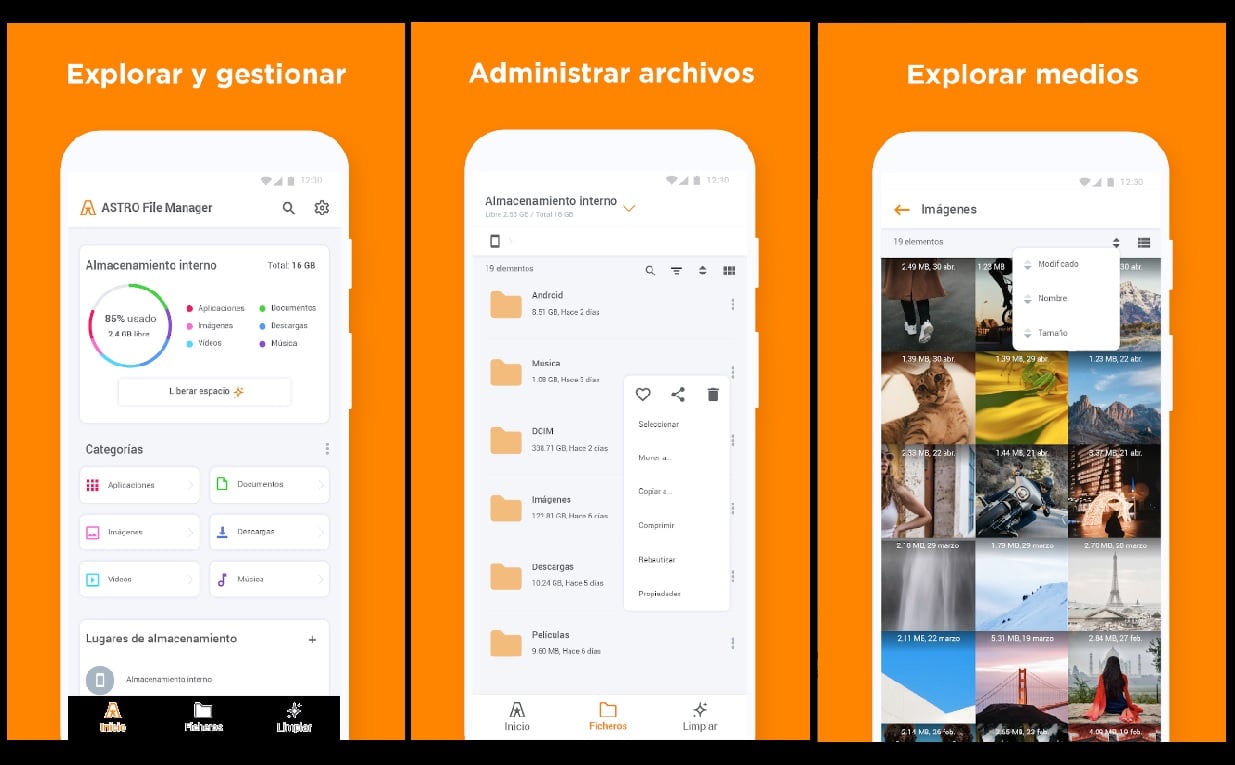
https://play.google.com/
Yksi suosituimmista sovelluksista käyttäjien keskuudessa, kenen kanssa pystyä järjestämään kaikki tiedostot sekä sisäisessä muistissa että SD-kortilla ja pilvessä. Se on täysin ilmainen ja erittäin helppokäyttöinen, ja siinä on laaja valikoima toimintoja.
Google Files
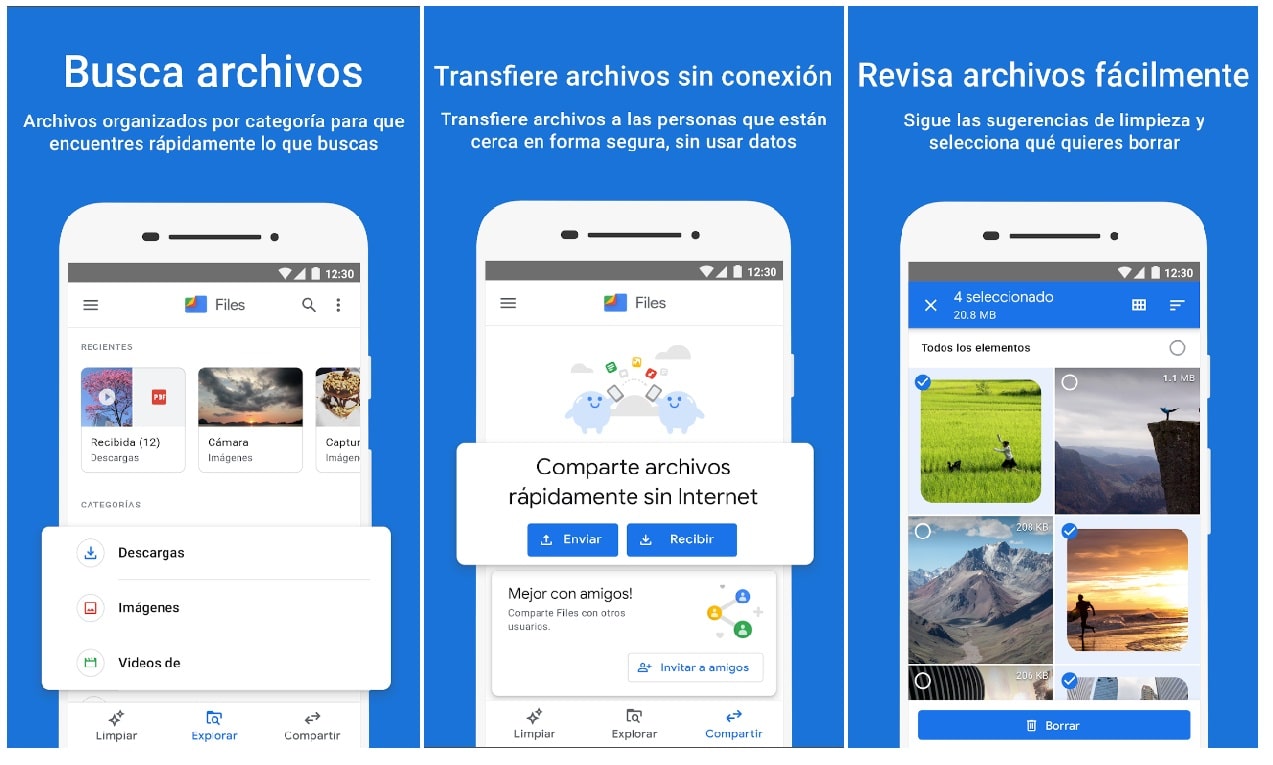
https://play.google.com/
Google-tiedostonhallinta erittäin yksinkertaisella käyttöliittymällä. Se sallii sinulle, hallita laitteellesi tallennettua sisältöä, mutta et tiedä tiedostojen tarkkaa sijaintia. Voit myös vapauttaa tilaa poistamalla tiedostoja ja sovelluksia, hallita tiedostoja ja jakaa niitä muiden laitteiden kanssa.
Tiedostonhallintasovellus

https://play.google.com/
Kuten sen nimi osoittaa, tämä sovellus Siinä on kaikki käytettävissä olevat toiminnot sen hallintaan parhaalla mahdollisella tavalla. Täysin ilmainen ja tehokas työkalu, jolla voit hallita pilveen ladattuja tiedostojasi.
Solid Explorer
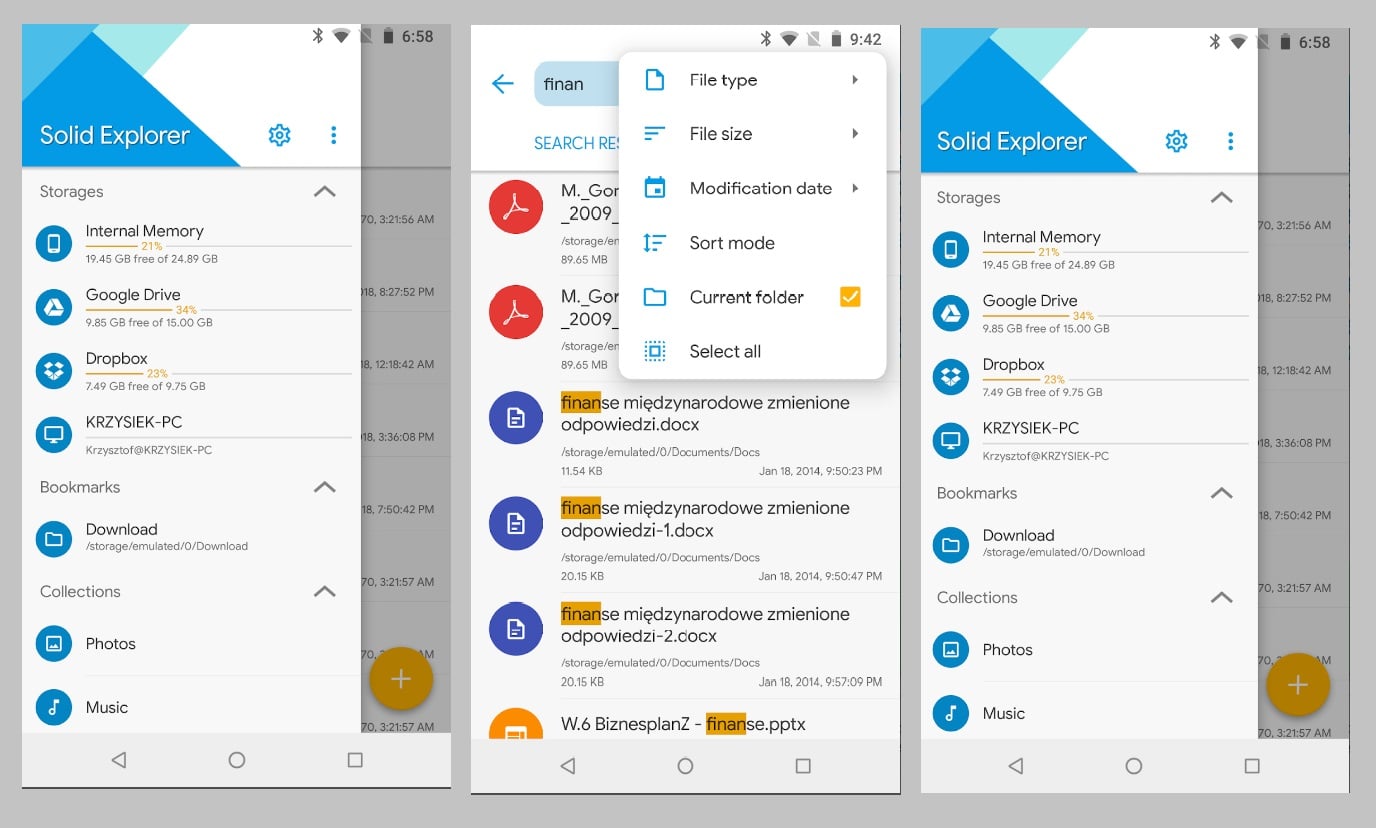
https://play.google.com/
Todellinen klassikko Android-puhelimissa, joka on ajan myötä parantanut toimintojaan ja muotoiluaan. Näiden toimintojen ansiosta, joista puhuimme, sinulla on mahdollisuus luoda uusia kansioita tai tiedostoja. Kaiken tämän ja niiden hallinnan lisäksi pääset käsiksi pilveen tallennettuihin tiedostoihin.
Total Commander
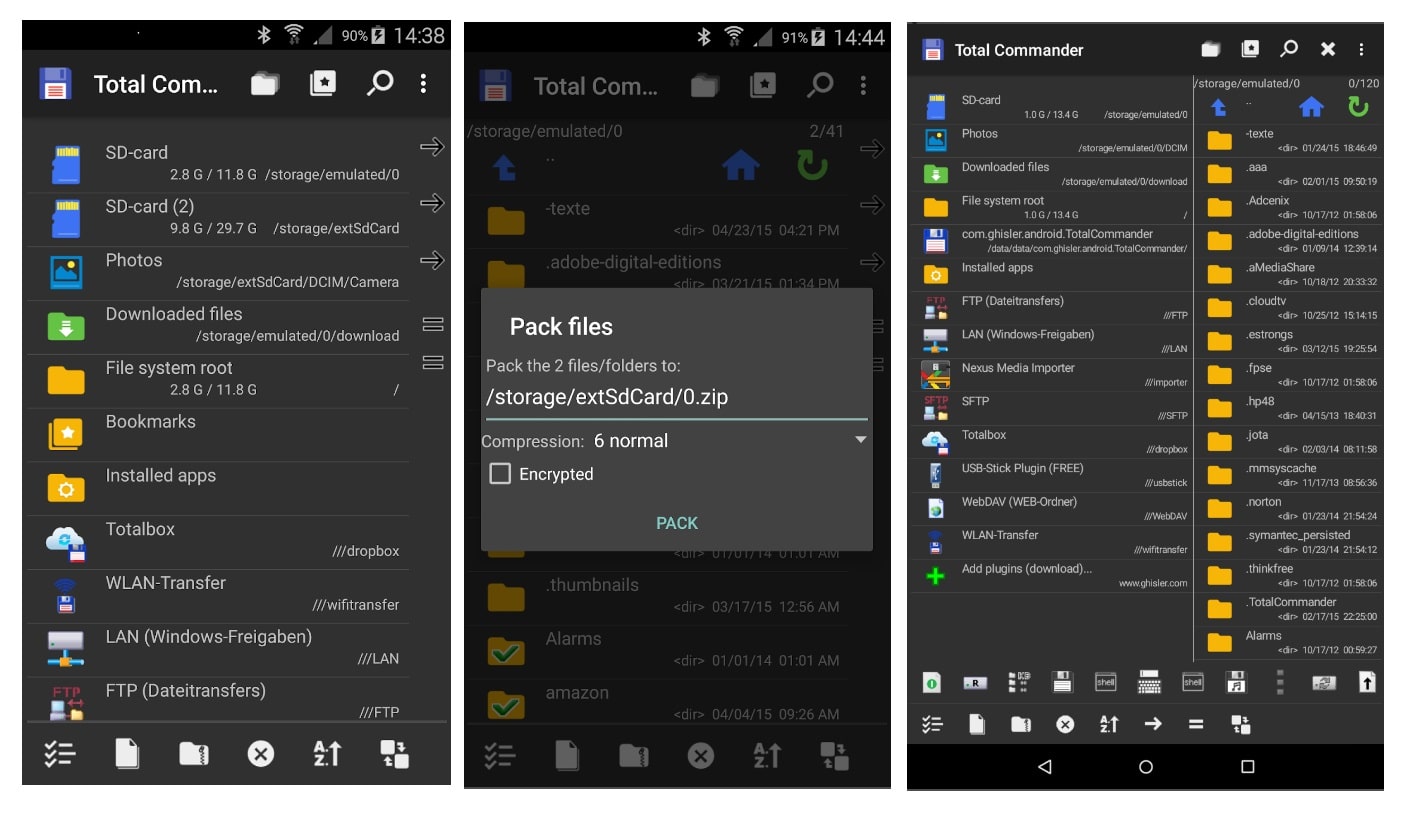
https://play.google.com/
Emme vain löydä sen työpöytäversiota, vaan sillä on myös sovellus Android-käyttäjille. Tiedostojen hallintatyökalujen osalta se on yksi parhaista vaihtoehdoista. Siinä on tiedostojen hallinta kahdessa ikkunassa, monivalinta, uudelleennimeämisasetukset, kirjanmerkit ja paljon muuta.
Näiden hallintatyökalujen avulla et vain paranna tiedostojesi järjestystä, vaan hallitset paremmin niiden sijaintia, jotta voit tunnistaa ne seuraavalla kerralla nopeammin.
Kerromme sinulle aina seuraavaa, eikä tänäänkään ollut vähemmän, että jos luulet tietäväsi tietyn tiedostonhallinnan, jota olet kokeillut ja joka on antanut sinulle hyviä tuloksia, älä epäröi jättää sitä kommenttialueelle.
Suosittelen Fx-tiedostojenhallintaa Androidille, se on hienoa, pidän siitä todella, koska se kertoo kaavion kautta, kuinka paljon tilaa kukin kansio vie, voit lajitella päivämäärän, tyypin jne. mukaan.